Mis on Google Lens ja kuidas teenust Androidi ja iOS -is kasutada

- 1714
- 466
- Mrs. Willis Schoen
Google'i viimaste tarkvara sensatsiooniliste uudsuste hulgas on Google Lensi teenuse Android -seadmetele mulje. Avalikkuse esitatud tehnoloogia veel kaks aastat arendab, täiustab ja pakub üha rohkem võimalusi. Varem kasutati mitmesuguseid rakendusi ümbritsevate objektide kohta teabe otsimiseks. Sama Google on juba demonstreerinud toodet nimega Google Goggles, kuid uue teenuse rakendamine, mis kasutab masinõppe varjutusi. Hiljuti oli Google Lens ainult Google Pixeli seadmete privileeg ja täna saab tarkvara rakenduste poest alla laadida erinevate mudelite ja kaubamärkide nutitelefonidesse.

Kuidas töötada rakendusega Google Lens.
Mis on Google Lens
Tehisintellektisüsteem reaalajas tunnistab fotol oleva objekti ja pakub selle kohta Internetis saadaolevat teavet. Google Lensi fotode töötlemise tehnoloogia analüüsib seadme pilti, kasutades arvutinägemise algoritme, identifitseerib mitmesugused objektid, mis on seadme seadme silmis, mille järel kuvatakse vastav teave. Niisiis, funktsioon on kasulik paljudele kasutajatele ja selle kasutusvalikutele palju:
- Otsige teavet objektide kohta. Võite saada erinevat teavet teile huvipakkuvate institutsioonide, vaatamisväärsuste jms kohta. D.
- Taimeliikide ja loomade määramine. Google Lensi abiga saate õppida lillede, koeratõugude jms nimesid.
- Otsige oma lemmiküksusi. Funktsioon võimaldab teil otsida sarnaseid või sarnaseid objekte, ilma et oleks vaja neid kirjeldada.
- Wi-Fi võrguühendus. Automaatne ühendus võrguga valmib, kui nutitelefoni kaamera riputatakse võrgunime ja standardparooliga ruuteri kleebisele.
- Identifitseerimine vöötkoodil. Otsige kaupade kohta teavet, tunnistades nende vöötkoodid.
- Visiitkaardi lisamine. Kontaktandmete salvestamine (telefon, aadress).
- Töötage tekstiga (trükitud teksti tõlge teise keelde, kasutades Google Assistanti, kopeerimist, numbrikomplekti, marsruudi loomist, kalendris sündmuste loomist ja muid võimalusi).
Visuaalse otsingusüsteemi rakendamine Google Lens leiab soovi korral teavet, võttes arvesse kasutaja asukohta, mis suurendab tulemuse täpsust ja võimaldab teil näidata teavet kuni geograafiliste koordinaatideni. Näiteks kui pildistate poe silti (või panete sellele lihtsalt kaamera, kuna nüüd on Google lisanud funktsiooni otsingurakendusele), räägib Google Lens üksikasjalikult oma aktiivsuse, töögraafiku, ajakava, töögraafiku ja asukoht ja muud üksikasjad ning jagage ka külastajate arvustusi selle koha kohta. Tehisintellektisüsteemi on täiustatud ja mida rohkem kasutajaid esemeid eemaldab (sealhulgas samad), seda parem on väljaandmise tulemused. Google'i tugi on saadaval rakendustes:
- Google Photo (võimalus kasutada Androidi ja iOS -i). Tehnoloogiale juurdepääsu saamiseks peate värskendama tarkvara uusimale versioonile, installides värskendused Play Market või App Store'ilt.
- Google Assistant (suur hulk seadmete mudeleid Android 6 OS -is.0 ja kõrgem).
- Kaamera (funktsioon töötab mõnes Android -seadmes).
Aktiveerimine Google Lens
Selle valiku kasutamiseks on eeltingimus rakenduse uusima versiooni installimine Androidi või iOS -i seadmesse, samas kui mitmes keeles saadaval Google Lens ei toeta veel vene keelt. Niisiis, teenuse toimimiseks on vaja näidata ingliskeelse seadme kui süsteem:
- Android -seadmete jaoks liigume menüüsse "Seaded", valime jaotise "Keel ja klaviatuur", kus muudame süsteemikeele inglise keeleks.
- IOS -il põhinevate seadmete jaoks läheme jaotisse „Seaded” - „Üldine” - “Keel ja piirkond” ning plokis „IPhone Language”, märgime inglise keelt, kinnitame valikut.
Pärast neid toiminguid saame töötava Google Lens, teenus lisatakse seadmesse ja on saadaval Google'i fotomenüüs.
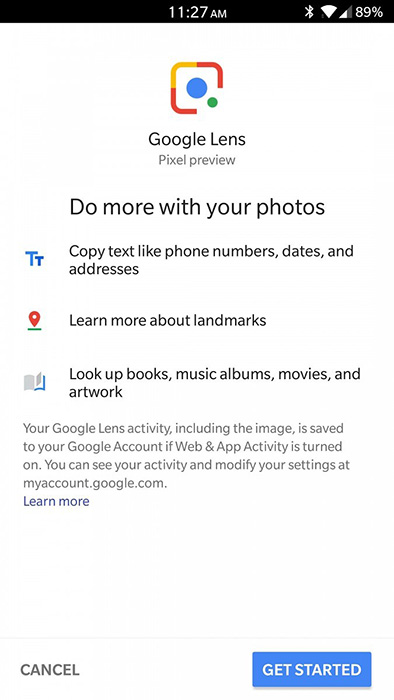
Kuidas kasutada funktsiooni Androidis
Google'i tarkvara on üsna lihtne kasutada. Mõelge, kuidas töötada koos teenusega Android -seadmetes:
- Avage nutitelefonis Google'i lisafoto.
- Valige pilt ja vajutage objektiivi ikooni.
- Sõltuvalt sellest, mida peame tegema, valige toiming.
Ümbritsevate objektide kohta teabe otsimine toimub järgmiselt:
- Avage objektiiv Android -seadmes:
- Assistendi kasutamisel võite öelda "okei, google" või pigistada põhiekraanil nuppu. Paremal allpool vajutage objektiivi ikooni.
- Mõne funktsiooni toetava seadme jaoks piisab standardse "kaamera" rakenduse avamisest, seejärel vajutage nuppu "Veel" kolme punkti kujul ja valige Google Lens.
Kui teenuseikoon puudub, tähendab see, et rakendus ei leidnud asjakohast teavet ümbritsevate objektide kohta.
- Osutame kaamerale huvitavale üksusele ja klõpsame sellel nutitelefoni ekraanil. Teksti valimiseks peate klõpsama sõnal, seejärel puudutama seda uuesti ja lohistage sinised punktid.
- Vajutage mikrofoni ikooni ja esitage küsimus (näiteks "mis see on?") või käsk (" lisage Google'i Keep ").
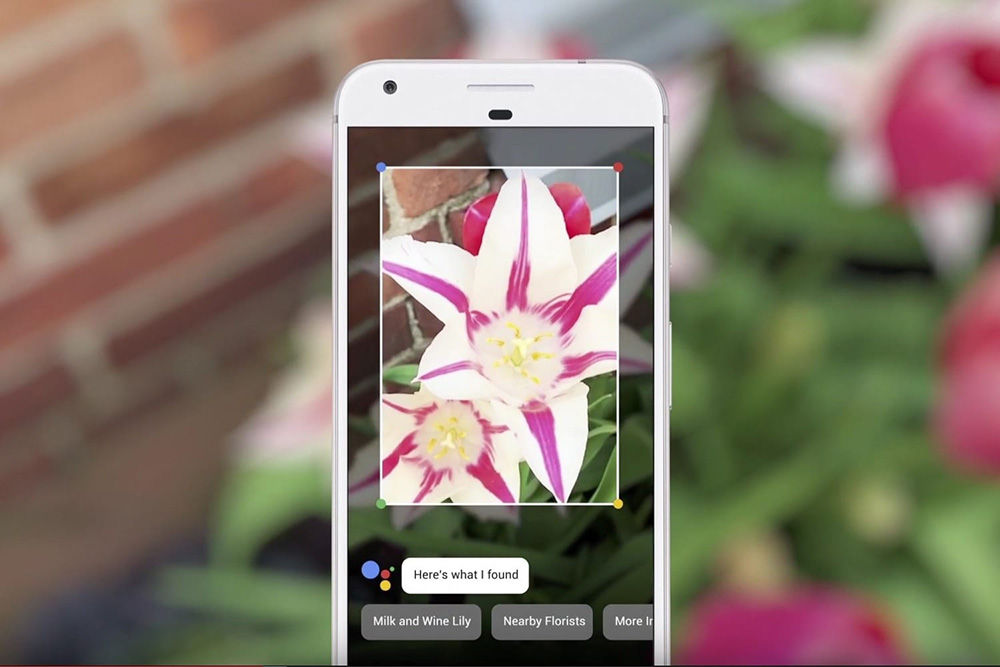
Kui teil on vaja lisateavet foto kohta:
- Me läheme piltide lehele.Tuiskamine.Com.
- Klõpsake leitud pildil, seejärel objektiivi ikoonil.
- Lisateabe saamiseks viime läbi järgmised toimingud:
- Tunnustatud pildid. Vajutage valget punkti või kerige lehte alla, klõpsake leitud pildil.
- Muud pildid. Ringi osa pildist sõrme või pliiatsiga, mille kohta peate teavet õppima, klõpsake leitud pildil.
- Google'i sulgemiseks ja otsingu tagasipöördumisel klõpsake vastaval ikoonil risti kujul.
Saate vaadata läbi viidud manipulatsioonide ajalugu ja puhastada seda jaotises "Minu tegevus". Kui te ei pea rakenduses lugu säilitama, saab selle valiku keelata.
Kuidas kasutada google objektiivi iPhone'is või iPadis
Objektiivi saate kasutada Google'i fotorakenduses, teenus pole assistendis ega kaameras saadaval. Pärast iOS -i seadme tarkvara uusima versiooni allalaadimist peate sisse logima Google'i kontole (kõigepealt looge, kui teil seda pole). Objektide kohta leiate teavet järgmiselt:
- Avage iOS -seadmes Google'i foto.
- Vajutage objektiivi ikooni otsingureal.
- Kui funktsiooni pole veel kasutatud, peate klõpsama nupul "Lülitage kaamera sisse".
- Osutame kaamerale objekti huvile ja klõpsame ringil, kui see kuvatakse seadme ekraanil.
- Teenuse kasutamiseks valmis -Valmistatud piltide korral klõpsake paremas ülanurgas asuva kaameraga ikooni ja juurdepääsu saamiseks klõpsake nuppu OK, mille järel saate valida õige foto.
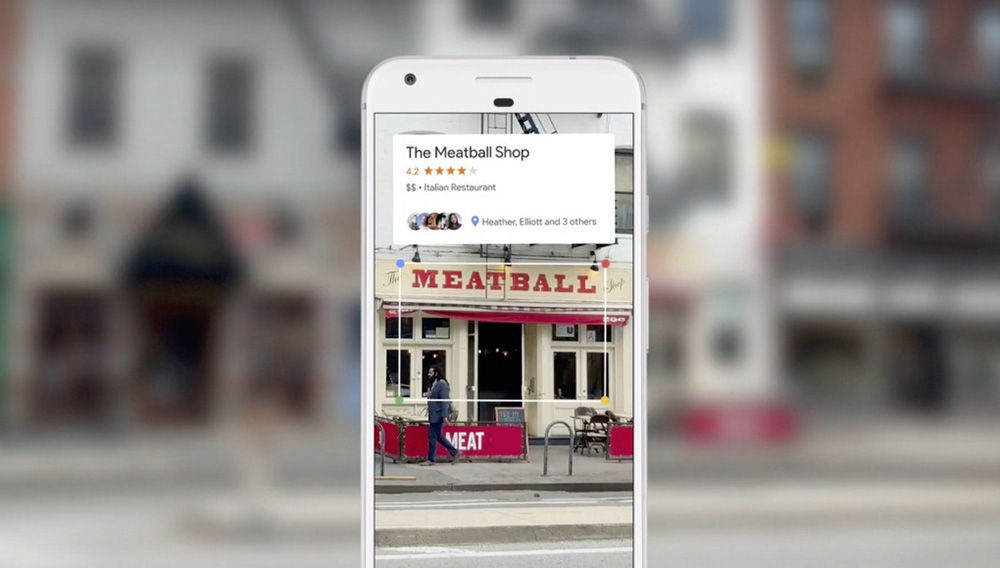
Rakendusega iPhone'is või iPadis töötamise põhimõte on sama, mis Androidi seadmete puhul. Samamoodi on objekti kohta lisateabe saamiseks võimalik teostada toiminguid. Kui peate Google Läätse keelama, saate seda teha seadme seadetes:
- Me läheme "seadete" juurde.
- Valige Google ja kasutades lüliti "kaamera" lähedal, desaktiveerime selle valiku.
- Klõpsake "fotod" ja valige "Never".
Nagu näete, pole rakendusega töötamisel midagi keerulist ja isegi kogenematu kasutaja saab ülesandega hakkama saada.
- « Kriitilise struktuuri korruptsioon - sinise ekraani põhjused akendes ja vea lahendamise viisid
- Slack Messenger, mis ta on ja kuidas temaga töötada »

